昨天Windows Live Essentials 2011程式集正式發佈,包含了繁簡中文版。雖然,從此版開始不再支援XP,只能在Vista、Windows 7以上系統運作,但基本上我對Windows Live程式集是有好感的,例如它裡面的Windows Live Writer(部落格文章編輯器)、Windows Movie Maker(影片編輯器)都是非常優秀的免費軟體。而名稱不親切,但看起來功能滿親切的Windows Live Mesh(到底為何要從清楚易懂的Sync改成Mesh呢?),也是我很想要試試看能否媲美Dropbox的一款免費同步工具。
而大家都在用的Windows Live Messenger 2011(MSN)即時通,當然也是一定要裝來玩玩看,所以今天我就先針對WLM 2011的試用結果來分享一些心得。
簡單的說,Windows Live Messenger 2011最大的改變,就是從一個傳統的即時通工具,開始朝向兼顧網路社交動向的資訊中心邁進。這個方向不能說不對,只是要讓我這類比較守舊的MSN用戶接受新版的許多改變,確實需要一些時間。
- Windows Live Messenger 2011:http://explore.live.com/windows-live-messenger
- Windows Live網站:http://home.live.com/
不再只是即時通的Windows Live Messenger 2011:
可能真的是使用習慣讓腦筋打結,所以我居然花了快五個小時就只是反覆在測試Windows Live Messenger 2011的新社交資訊功能與規則;而即使是寫Comodo Internet Security安全軟體的測試,也不過就是花了差不多的時間而已。
我想並非是Windows Live Messenger 2011真的很複雜,頂多只能說它的介面設計、設定邏輯不是很順暢,會讓我這種用慣傳統MSN的人感覺自己是個LKK。
其實,Windows Live Messenger 2011一開始就在歡迎畫面把這次的功能區分成了「MSN(即時通)」與「好友動向(社交資訊)」兩大層面,很明確的告訴用戶:「一款軟體,兩種享受?」。
我自己覺得使用新版Windows Live Messenger 2011可以區分成三個層次,如果你還沒有心理準備,其實完全可以先不進入後面的社交訊息整合階段:
- 1.MSN即時通、連絡人功能:單純的傳統MSN即時通,和你的MSN連絡人聊天、視訊、傳檔案。
- 2.從即時通查看連絡人的社交資訊動向:把「MSN連絡人」的社交資訊整合進來,互相交流在Facebook、部落格、相簿影片網站的最新動向。
- 3.把你的Facebook好友活動整合到即時通:把「Facebook」等社群網站裡的好友名單也全部整合到新版WLM 2011中,從WLM直接看到像是Facebook首頁資訊流的各種網友新訊動態。
我一開始不小心直接跳入第三個階段,所以覺得很不能適應,但後來仔細想一想,其實我們可以控制Windows Live Messenger 2011的使用層級,例如完全可以只使用傳統即時通的部份。
因此,下面我也會區分這三種層次,來介紹這次Windows Live Messenger 2011 的新功能。
1.MSN即時通、連絡人功能:
就讓我以LKK的心情,首先一起來看看WLM 2011關於「MSN即時通」部分的功能吧!
- 切換成傳統單欄連絡人畫面:
安裝並執行Windows Live Messenger,我們可以利用視窗右上方的〔切換到精簡模式〕按鈕,就可以把WLM介面換回原本熟悉的單欄聯絡人畫面。
- 線上修改名稱、個人檔案、隱私控制:
這一次新版Windows Live Messenger 和WIndows Live網站可以說是完全結合在一起了!所以你必須到Windows Live網站修改自己的即時通名稱。我們可以在即時通選項裡點擊〔編輯名稱〕或〔編輯個人檔案〕,就可以到網站上修改自己的姓名、暱稱。
現在的名稱也是強制要分成「姓氏」、「名字」兩個欄位,不過你要輸入什麼內容當然沒有人會管你。
這邊比較重要的是這個畫面中的「變更誰可以查看您的名稱」,這關係到了Windows Live網站端的隱私權限控制,如果沒有設定好,可能導致別人隨隨便便都可以在網路上找到你的即時通帳號與個人資料(當然你想公開的話就沒差)。
對於Windows Live隱私權限設定有興趣的朋友,可以參考我之前的「Windows Live 提醒用戶管理好隱私權限-設定方法重點提示」一文。 你也可以在Windows Live網站右上方帳號下拉選單中,直接進入「隱私設定」。
這裡微軟幫你預設了三種層級,例如「私人」狀態的話就只有朋友可以看到你的個人資料,對方不知道你的即時通帳號就無法傳送交友邀請給你。當然,我們還能利用下方的「進階」來手動調整各種隱私細項。
- Windows Live網站的個人檔案頁面:
要提醒大家的就是(從前幾個版本開始即是如此),你的即時通帳號、個人資料同時也存放在Windows Live網站端,擁有個人檔案頁面(就像是Facebook的個人頁面那樣),所以如果沒有做好隱私控制,那麼其他人將可以隨意看到你的資料。
你也可以在WLM即時通軟體的朋友頭像上,點擊【檢視…個人檔案】,這樣一來就會進入那位朋友在Windows Live網站上的個人檔案頁面。你可以在這裡查看對方輸入的各種個人資料(電話、地址等等),或者是對方歷次的MSN狀態修改記錄、上傳到SkyDrive相簿的相片等等,當然還有對方匯入的其它社群網站資訊。
- Windows Live網站直接內嵌即時通功能:
微軟很明顯的有意讓Windows Live本身變成原本MSN用戶的通訊交流中心,所以除了讓Windows Live Messenger和網站資訊密切結合外,在Windows Live網站中,也已經內嵌了頗為完整的即時通功能!
也就是說你其實「不需要安裝即時通軟體」,直接登入「Windows Live網站」,這時候你就等於登入了MSN,在首頁的右上方就能看到目前上線的朋友,可以直接點開連絡人通訊視窗開始交談,也可以接收對方傳來的訊息。
- 指定針對某人顯示為離線:
好啦!說了一些Windows Live網站端的即時通相關功能後,讓我們回到Windows Live Messenger 2011軟體端,這次的新版裡取消了封鎖連絡人的功能,取而代之的則是【對此人顯示為離線】,這樣即使你登入MSN,這些「朋友?」也只會看到你離線的狀態。
不過比較奇怪的是,當我從舊版MSN直接升級新版Windows Live Messenger 2011時,有些連絡人會被「自動」歸入到「對此人顯示為離線」的連絡人資料夾中!所以建議大家記得到連絡人清單檢查看看。
- 分頁通訊欄位:
這次Windows Live Messenger 2011終於支援了「分頁」通訊視窗,讓你可以在單一視窗中,用分頁顯示多個即時通訊,這樣在切換上也方便多了。
- 新的動態表情符號:
Windows Live Messenger 2011也帶來了新的表情符號,感覺好像沒有比較精緻,但趣味風格確實有加強,而且很多表情有動態的效果。
- 留下離線視訊訊息:
Windows Live Messenger 2011在多媒體訊息上也強化了一些新功能,例如分享圖片、視訊時的畫面會分割在右方大半塊,然後在左方保留狹窄但夠用的訊息輸入空間,這一點設計我覺得比上一個版本優秀。
另外這次加入了「視訊訊息」新功能,你可以用WebCam錄下一段影片,然後直接傳送給朋友在即時通上播放觀看!例如朋友這時候可能剛好離線,或者朋友沒有視訊裝置,但是你有必要原因需要用影片表達,那麼就可以善用「視訊訊息」。
2.從即時通查看連絡人的社交資訊動向:
展開Windows Live Messenger 2011左側畫面,並且切換到「社交資訊」,就可以看到即時通連絡人的各種動向:例如修改自己的即時通狀態訊息,或是上傳相片到WIndows Live SkyDrive相簿、和某某人成為朋友、新增哪些服務、大頭貼更新等等,這些都會出現在好友動向當中(除非你有做好隱私設定:Windows Live 提醒用戶管理好隱私權限-設定方法重點提示)。
- 你與即時通好友的各種Windows Live動向:
你可以在Windows Live Messenger 2011即時通畫面裡切換「好友動向」、「最新動向」(不太清楚這兩者有何區別)、「我(自己的動向)」、「相片」來查看好友資訊流畫面。這裡的資訊是和Windows Live網站上同步的。
P.S.尤其是你所輸入的「即時通狀態」,那是會存檔在Windows Live網頁上,其它朋友稍後上線都可以看到,甚至你的每次修改記錄也都會留下來喔!(可以手動刪除,但強制一定要對朋友公開)。
- 好友在Windows Live或外部網站的相簿更新:
其中相片動向部分我覺得做得很不錯,這裡會顯示朋友上傳到他們SkyDrive相簿裡的資料,如果朋友還有去連結外部相簿網站(例如facebook、Flickr相簿),那麼這些地方有相片更新時,你也可以在即時通的相片資訊頁面看到。
在相片頁面中還有一個很棒的特效,就是同一個相簿在同一時間上傳的相片會疊合在一起,滑鼠移動上去就會自動翻頁,讓你看到多張相片。
- 查看單一好友的社交動向更新:
將滑鼠懸停在某個朋友的大頭貼(暱稱)上方,會自動彈出選單,選擇【檢視社交動向更新】,就可以選擇單獨查看某位好友的所有上傳的訊息、相片、連結等等訊息。
上述這些檢視畫面都會在Windows Live Messenger 2011即時通軟體內顯示,不用切換到網站上,確實非常方便。
- 把自己常用的外部服務加入Windows Live:
在Windows Live Messenger 2011即時通軟體的右下方選擇【新增】-【連線更多服務】,就可以到Windows Live網站上添加支援的外部服務。例如你可以加入自己的YouTube、Flickr、部落格等等網站的最新資訊。
這樣一來當你有更新時,所有即時通上的好友都能夠第一時間看到!反過來說,如果朋友也連結他們常用的外部網站,你就能第一時間從即時通看到他們的社交資訊更新。
這些功能其實之前版本就有,只是以前你必須到Windows Live網站端去查看資訊,但現在可以從Windows Live Messenger 2011軟體端介面直接查看。
3.把你的Facebook好友活動整合到即時通:
前面講的,只是「即時通好友」之間彼此分享各自的資訊更新,但是Windows Live Messenger 2011這次還有一個更進一步的整合功能,那就是把你的「所有Facebook好友」資訊加入你的即時通社交資訊中,甚至把臉書好友放進即時通連絡人資料夾裡。
另外,只要原本即時通連絡人裡的好友有去設定自己的Facebook連結,那麼當你整合自己的Facebook資訊時,兩方有重疊的部份也會整合在一起。
- 選擇是否把整個Facebook好友整合到即時通中:
當你新增Facebook服務連結時,有一些設定可以選擇:
- 「在Messenger中觀看我的Facebook朋友及他們的活動」:勾選這一項,就會把所有臉書好友添加到你的即時通連絡人(當然會有專屬資料夾),而即時通裡的社交資訊頁面,也會出現Facebook上面非即時通好友的新訊息。
- 「與Messenger朋友分享我的Facebook狀態及活動」:勾選這一項,你的即時通好友才能看到你在Facebook上的更新,這是屬於前面所說第二個使用層次,即時通好友間的交流而已。
- 「與Facebook朋友分享我的Windows Live狀態訊息及活動」:你在即時通狀態欄的更新會自動上傳到Facebook個人塗鴉牆。
- 「讓我發佈相片至Facebook」:讓你可以從即時通的狀態欄,直接上傳電腦硬碟中的相片,並發佈訊息到Facebook上。
- 從即時通直接發佈訊息、相片到臉書:
新版Windows Live Messenger 2011很明顯的放大了它的狀態輸入欄,而現在這裡不只是讓你輸入即時通暱稱而已,當你連結自己的Facebook帳號後,還可以從這裡直接發訊、傳相片上臉書。
- 在即時通查看、回覆Facebook上的好友訊息:
當你前面把整個Facebook好友活動加入到即時通中,那麼以後你看到的不是只有即時通好友的訊息,也包含Facebook好友們的各種碎碎念、連結分享、影片、相片。
如果是YouTube等影片訊息的話,還可以直接在MSN上面播放!而你也可以從即時通上直接回覆Facebook訊息,和Facebook上的朋友互相留言對話。
MSN與Facebook的少數交融之處:
當你選擇把「即時通好友」、「Facebook好友」全部混在一起的時候,除了資訊頁面的整合外,本質上即時通還是即時通,Facebook還是Facebook,並沒有很多功能上的緊密整合。
但還是有少數一些搭配之處,首先,如果你的即時通好友有主動的去Windows Live連結他們的Facebook帳號,那麼這些好友的資訊就會整合在一起。
另外,前面有說到Facebook上的好友會倒入你的即時通連絡人,自成一個專屬資料夾,而你也可以把特定喜愛的Facebook好友【加到常用連絡人】(或是你設定的特殊資料夾)。
這樣一來,你就可以用Windows Live Messenger 2011的「社交資訊」介面,直接在即時通裡面檢視這些Facebook好友的【社交動向更新】。
當然,前提是你想把Windows Live Messenger 2011當做查看、發表、回覆臉書資訊流的工具,那麼這個功能可能滿有用的。如果不是的話,可能會讓你覺得怎麼「即時通好友」、「Facebook好友」的資訊全部混在一起,即時通都不是即時通了。
- 小結:對比以「通訊功能」為主的社交整合即時通Digsby
Windows Live Messenger 2011號稱是整合了原本即時通功能與最新的網路社交資訊,只是它的方式有一點像是簡單的「1+1」,因為Windows Live Messenger是把「即時通」直接硬加上「社交資訊檢視器」,有點像是MSN加上TweetDeck,不過大多時候MSN還是MSN,TweetDeck還是TweetDeck。
我們可以對比另外一個優秀的社交型即時通:「Digsby:桌面上的交流中心,即時通、Email、社會性網路三合一」,它就是以即時通的本質來深入整合Facebook功能,所以Digsby主要整合的是Facebook聊天室!也就是讓你可以透過即時通軟體和Facebook上在線的朋友直接通話,就好像一般使用即時通一樣。
這可以說是兩種完全不同的思路,而Windows Live Messenger 2011選擇了當一個「社交資訊檢視器」,再加上還是原本即時通功能的「MSN」,這樣的方式好不好?就留待用戶們使用的回饋了。
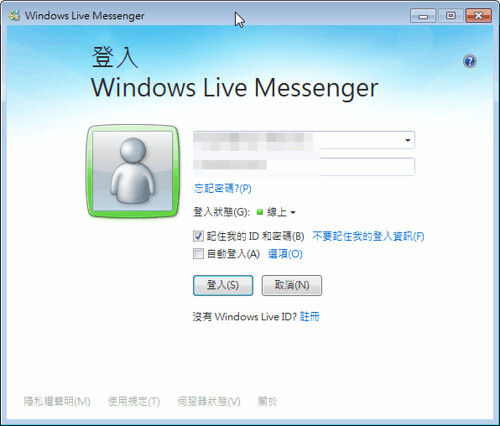
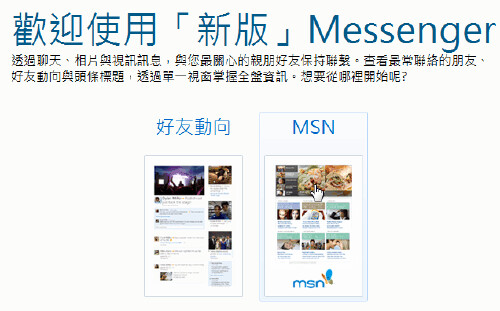
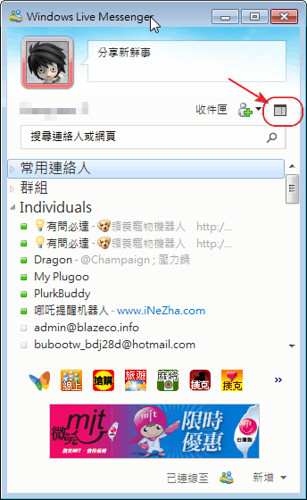

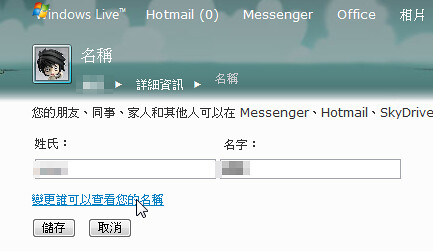
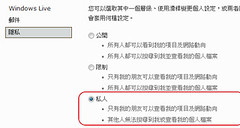
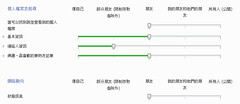
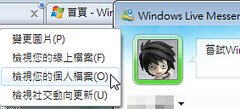
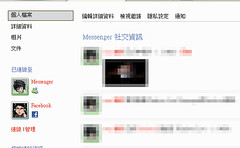
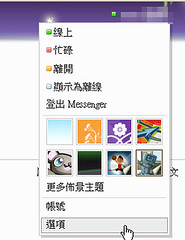
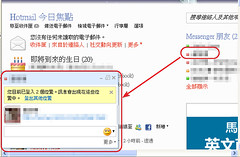
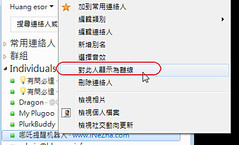
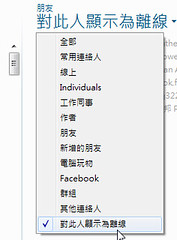
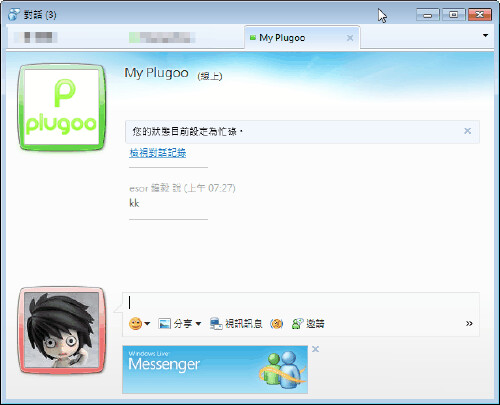
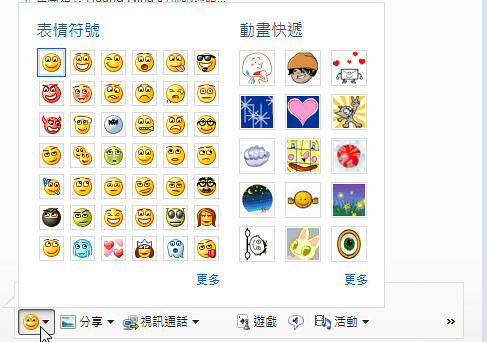



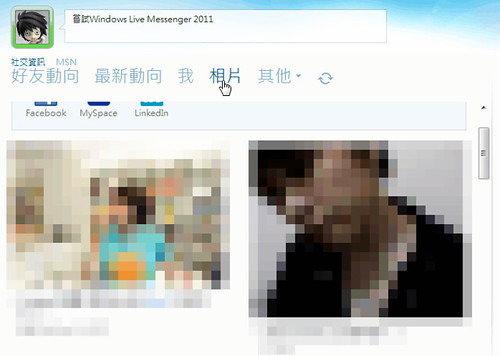

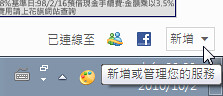

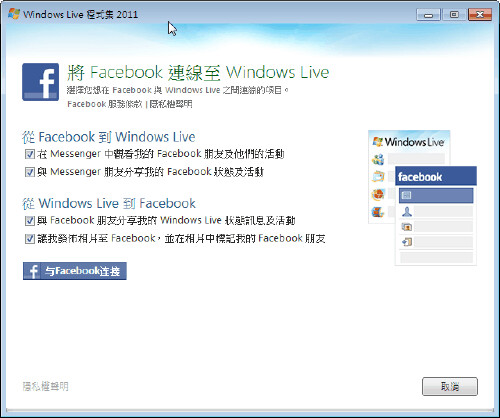
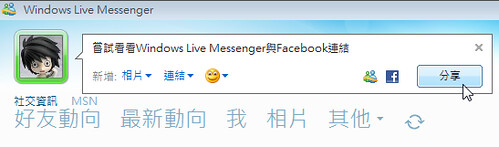
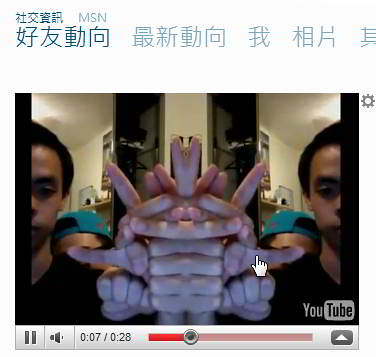
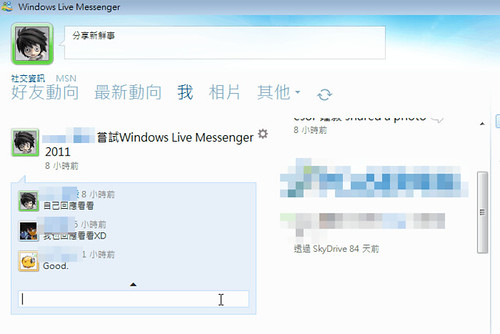
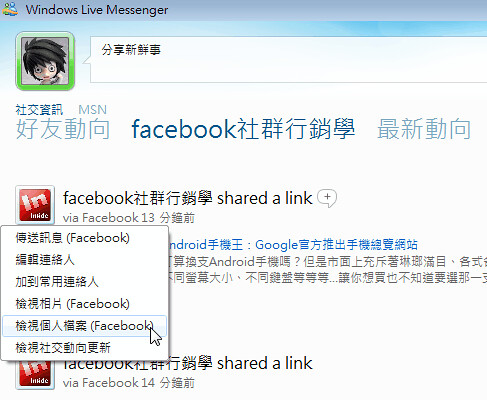


 留言列表
留言列表

